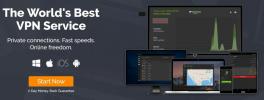Како контролирати Коди преко Интернета помоћу Коди веб интерфејса
Коди долази са невероватном функцијом о којој многи људи не знају: веб интерфејс. Недавно ажурирана на нову верзију под називом Цхорус2, веб интерфејс је одличан начин за контролу репродукције медија на вашем Коди систему са другог уређаја. Ако имате Коди инсталиран на паметном телевизору и желите да га контролишете са свог лаптопа или ако Коди имате на радној површини и желите да прегледате датотеке са свог телефона, а затим веб интерфејс олакшава и нема потребе да инсталирате ниједну софтвер.

Данас ћемо вас провести како да инсталирате и користите ову функцију како бисте се могли нагнути како контролисати Коди помоћу веб интерфејса.
30-дневна гаранција поврата новца
Зашто бисте требали добити ВПН да бисте користили Коди
Упознаћемо све детаље о томе како да користимо веб интерфејс за само секунду. Али прво смо желели да разговарамо о питању безбедности приликом коришћења Кодија. Као што можда знате, софтвер Коди је бесплатан, отвореног кода и за употребу је у потпуности легалан. Међутим, многи људи воле да користе додатне додатке са Коди-ом, као што је
Споразум, БоБ Унлеасхедили МП3 токове. Будући да су те додатке развили треће стране, Коди девс их нису званично одобрили и неки од тих додатака могу вам омогућити да нелегално приступите садржају заштићеним ауторским правима.Из тог разлога, важно је да се заштитите да ли ћете користити Коди додатке. Коришћење ових додатака преко незаштићене везе се не препоручује, јер је даватељу интернетских услуга лако да проматра ваше интернет активности. Ако вас ухвате да користите ове додатке да илегално стримују садржај, можете се суочити са новчаном казном или кривичним гоњењем.
Зато препоручујемо да Коди корисници добију ВПН да би шифровали свој веб саобраћај. ВПН чува вас заштитом тако што шифрира све податке које пошаљете путем интернета, онемогућујући вашем даватељу интернетских услуга да запажа шта радите на мрежи. Помоћу ВПН-а нико неће моћи да види које веб локације посећујете или да ли преносите садржај или не. То вас штити од правних проблема када користите додатке за Коди.
ИПВанисх - најбољи ВПН за Коди
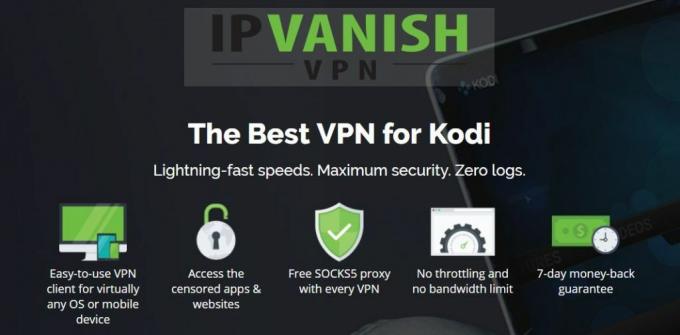
За Коди кориснике препоручујемо ИПВанисхВПН провајдер захваљујући својим брзиним брзинама везе и високом нивоу сигурности. Користе снажну 256-битну енкрипцију и немају политику бележења да би сте били безбедни. Имају мрежу од више од 850 сервера у 60 земаља, а софтвер који је једноставан за употребу доступан је за Андроид, иОС, ПЦ и Мац.
ИПВанисх нуди 7-дневну гаранцију поврата новца, што значи да имате недељу дана да бисте га тестирали без ризика. Имајте на уму да Читаоци савета са заразом могу уштедите огромних 60% овде на годишњем плану ИПВанисх, смањујући месечну цену на само 4,87 долара месечно.
Како омогућити Коди веб интерфејс
Пре него што почнете да користите веб интерфејс за Коди, морате да омогућите даљинско управљање вашим Коди системом. Ево како то учинити:
- Отворите Коди и почните с вама Почетни екран
- Иди на Систем (икона зупчаника)
- Иди на Подешавања сервиса
- Кликните на Контрола
- Сада омогућите подешавање за Дозволи даљинско управљање путем ХТТП-а

- Провери то Веб интерфејс одељак је Коди веб интерфејс - Цхорус2 изабрано
Једном када то учините, само требате да пронађете ИП адресу за свој Коди систем. Ако не знате своју ИП адресу, ево како да је пронађете:
- Почните од свог Кодија Почетни екран
- Иди на Систем (икона зупчаника)
- Иди на Информациони систем

- Погледај у Мрежа одељак
- Видећете све информације о вашем Коди систему. Запишите своје ИП адреса (обично личи на 192.168.1.16) и ви број порта (што је подразумевано 8080)

Сада имате све што је потребно да започнете контролу Кодија путем свог веб прегледача. Ево како да отворите веб интерфејс у прозору прегледача:
- Отвори свој Интернет претраживач (можете да користите Цхроме, Фирефок, ИЕ или неки други прегледач. Није важно који користите)
- Унесите своју ИП адресу и број порта у адресну траку, у формату ИП адреса: порт. Адреса коју користите обично ће изгледати попут 192.168.1.16:8080
- Сада ћете видети веб интерфејс. Можете обележи страницу тако да касније можете лако да приступите веб интерфејсу

- Веб интерфејс можете да отворите на већем броју уређаја. Ово је корисно кад имате пријатеље и желите да им дозволите да управљају Кодијем, тако да могу да пуштају музику или видео записе. Довољно је да се ваши пријатељи повежу на вашу вифи мрежу и дајте им адресу веб интерфејса, и они могу да контролишу и ваш Коди
Како се користи Веб интерфејс за контролу Коди-ја
Након што отворите веб интерфејс, можете да почнете да га користите за контролу вашег Коди-ја. Пре свега, требало би да погледате сиву траку при дну екрана. Овде се приказују информације о тренутно репродукованим медијима. Можете да користите тастере за повратак, напред и репродукцију / паузу на левој страни да бисте контролисали шта се тренутно репродукује. На десној страни наћи ћете контролу за јачину звука, поновите и померајте. У средини ћете видети сличицу и опис тренутно репродукованих медија.

Ако требате да користите даљински управљач - на пример, желите да се тастери горе и доле крећу кроз Коди меније - само кликните на минијатуру тренутно репродукованог медија. Овде се добија пуни даљински управљач са тастерима са стрелицама, дугме за одабир, почетно дугме и још много тога.
Када желите да ставите нову песму или видео, ево како. Погледајте крајње лево од екрана, ка белој траци са стране. Овде се налазе иконе за музику, филмове, ТВ емисије, претраживач, додатке и још много тога. Ако кликнете на икону музике, видећете да се музичка колекција приказује са умањеном сличицом за сваку икону. Овде можете распоредити своју музику по недавно додатим жанровима, извођачима и албумима. Након што сте пронашли албум који желите да репродукујете, кликните на минијатуру да бисте видели детаље о албуму, а затим кликните плаво дугме за репродукцију. Ово ће покренути музику која се репродукује на вашем Коди систему.
То исто можете учинити да започнете репродукцију филмова или ТВ емисија. У овом случају, само користите иконе филма или ТВ емисије да бисте прегледали своје видео колекције. Кликните на минијатуру да бисте видели више детаља о било којем филму или епизоди и кликните плаво дугме Репродукуј да бисте започели репродукцију.

Најзад, једна врло корисна карактеристика је одељак о додацима. Користећи ово, можете заиста прегледавати и отварати датотеке чак и из додатка помоћу веб интерфејса. Да бисте то учинили, почните кликом на икону додатака у крајњем левом углу. Видећете листу сличица за све своје додатке. Када кликнете на умањену сличицу, моћи ћете да се крећете под подизборницима тог додатка из веб интерфејса. Можете одабрати нови комад за медије да бисте започели репродукцију или променили подешавања из веб интерфејса.

Још неколико корисних функција веб интерфејса о којима бисте требали знати: у горњем десном углу је трака за претрагу. Ово можете да користите у било ком тренутку за претрагу ваших видео и аудио датотека, тако да је то сјајан начин да брзо пронађете нешто. Крајње десно је црна кутија која приказује ваш тренутни ред надолазећих ставки које ће се играти. Можете да користите икону од три тачке једна на другу да бисте контролисали овај ред, попут брисања или освежавања листе репродукције. Чак постоји опција да листу песама сачувате за касније, ако желите. Парти мод је начин за репродукцију случајних одабира ваше музике у насумичном извођењу.
Коначно, можете да прилагодите веб интерфејс и промените мноштво поставки и за интерфејс и за ваш Коди систем користећи икону поставки у крајњем левом делу. Када кликнете на ово, отвориће се мени за подешавања са пуним подешавањем.
Како се користи веб интерфејс за репродукцију музике преко Интернета
Ево једне невероватно корисне функције за коју чак ни неки напредни Коди корисници не знају: заправо можете пуштајте музику и неке видео записе из ваше Коди колекције на другом уређају путем интернета помоћу веба приступ. То значи да ако сте, на пример, на радној површини инсталирали Коди и ви то контролишете помоћу веб интерфејс са преносног рачунара, тада можете да репродукујете медиј који је сачуван у Коди-у на радној површини на вашем лаптопу као добро. Обично за ову репродукцију је потребно компликовано подешавање медијских сервера, али коришћење веб интерфејса лако је мртво.
Ево шта треба да урадите:
- Отворити Коди на вашој главној машини
- Отвори веб интерфејс на вашој секундарној машини
- У веб интерфејсу ћете видети картице на којима пише Коди и Локално у горњем десном углу. Кликните на Локално
- Видећете да се боје интерфејса мењају из плаве у ружичасте. Сада знате да радите на својој секундарној машини
- Претражите кроз музичке и видео датотеке на вашој главној машини помоћу веб интерфејса. Кад пронађете запис или датотеку коју желите да репродукујете, једноставно притисните тастер за репродукцију у интерфејсу
- Када притиснете репродукцију, медији ће почети да се репродукују на вашем секундарном уређају. Ред за надолазеће медијске ставке можете видети у одељку Локално на десној страни и можете да користите тастере за паузу, назад, унапред и насумичну репродукцију на веб интерфејсу за контролу репродукције

Закључак
Веб интерфејс је мало позната, али невероватно корисна карактеристика Кодија. Помоћу њега можете у потпуности да контролишете Коди са другог уређаја, претражујете датотеке у вашем Коди систему и чак репродукујете медије са свог Коди-а на свој уређај за прегледавање.
Сучеље може трајати неко време да се савлада, јер има толико много функција, али је врло лако омогућити и започети употребу. Топло вам препоручујемо да то проверите!
Да ли користите веб интерфејс за Коди или више желите да користите програм за даљинско управљање за телефон или прегледач? Јавите нам своја размишљања како да контролишете Коди у коментарима испод.
претраживање
Рецент Постс
ЦелларДоор Коди Буилд: Како инсталирати и кратки преглед
Према Пхонаестхетицс-у, сложена именица "Подрумска врата" је једина...
Некодирани водич за инсталирање додатака Аурора Коди: Велика алтернатива споразуму
Укидање адона Савеза довело је до велике туге у заједници Коди. Ова...
Елисиум не ради - Најбоље алтернативе за Елисиум
Коди сцена је динамично место; додаци долазе и одлазе задивљујућим ...